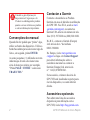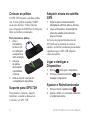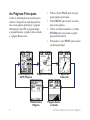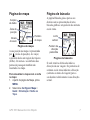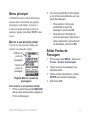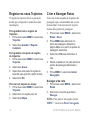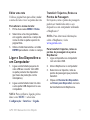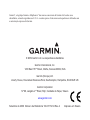GPS 72H
Manual de início rápido

2 GPS 72H Manual de Início Rápido
Consulte o guia Informações
Importantes de Segurança e do
Produto na embalagem do produto
quanto a avisos relativos ao produto
e outras informações importantes.
Convenções do manual
Quando lhe for pedido que “prima” algo,
utilize os botões do dispositivo. Utilize o
botão basculante para seleccionar algo da
lista e, em seguida, prima ENTER.
As setas pequenas (>) utilizadas no texto
indicam que deverá seleccionar uma
série de itens por ordem, por exemplo,
“Prima PAGE > ENTER > seleccione
TRAJECTOS.”
Contactar a Garmin
Contacte a Assistência ao Produto
Garmin em caso de dúvidas na utilização
do GPS 72H. Nos EUA, aceda a www
.garmin.com/support, ou contacte a
Garmin USA através do número de tele-
fone (913) 397.8200 ou (800) 800.1020.
No R.U., contacte a Garmin (Europa)
Ltd. através do n.º de telefone
0808 2380000.
Na Europa, visite www.garmin.com
/support e clique em Contact Support
para obter informações sobre a
assistência nacional ou contacte a
Garmin (Europa) Ltd. através do
n.º +44 (0) 8708501241.
Se necessário, o número de série do
GPS 72H está localizado na parte poste-
rior do dispositivo, no canto inferior
direito.
Acessórios opcionais
Para obter uma lista dos acessórios
disponíveis para utilização com o
GPS 72H, visite http://buy.garmin.com.

GPS 72H Manual de Início Rápido 3
Antena
interna
Botões
Ecrã
cores
Compartimento
das pilhas
Porta de
série (com
protecção
contra
intempéries)
Porta mini-
USB (com
protecção
contra
intempéries)
Fixar a Correia de Pulso
1. Coloque o anel da correia de pulso
através da ranhura na parte inferior do
dispositivo.
2. Atravesse a correia pelo anel e
aperte-a.

4 GPS 72H Manual de Início Rápido
Colocar as pilhas
O GPS 72H funciona com duas pilhas
AA. Utilize pilhas alcalinas, NiMH
ou de iões de lítio. Utilize baterias
pré-carregadas de NiMH ou de lítio para
obter os melhores resultados.
Para colocar as pilhas:
1. Gire o
mecanismo
de fecho 1/4
de volta para
a esquerda e
retire a tampa.
2. Coloque
as pilhas,
observando
a polaridade
correcta.
3. Volte a colocar a tampa do
compartimento das pilhas.
Suporte para GPS 72H
Para instalar e utilizar o suporte
marítimo, consulte o Manual do
Utilizador do GPS 72H.
Adquirir sinais de satélite
GPS
1. Dirija-se para uma área aberta,
afastada de edifícios altos e árvores.
2. Ligue o dispositivo. A aquisição de
sinais de satélite pode demorar
alguns minutos.
As barras na página Informações do
GPS indicam a potência do sinal de
satélite. As barras totalmente preenchidas
signicam que o GPS 72H adquiriu
sinais de satélite.
Ligar e desligar o
Dispositivo
1. Prima para ligar o dispositivo.
2. Prima e mantenha premido para
desligar o dispositivo.
Ajustar a Retroiluminação
1. Prima e liberte rapidamente .
2. Ajuste o brilho e o contraste utilizando
o botão basculante.

GPS 72H Manual de Início Rápido 5
Botões
QUIT—prima este botão para voltar
para a página anterior e para percorrer as
páginas principais na ordem inversa.
Power—prima e mantenha premido para
ligar ou desligar o dispositivo. Prima e
liberte para ajustar a retroiluminação.
GO TO/MOB—prima para iniciar ou
parar a navegação para um ponto de
passagem. Prima e mantenha premida
(função de homem-ao-mar) para guardar
a posição actual e iniciar a navegação
para o respectivo ponto.
ZOOM IN—prima para aumentar o
mapa.
ZOOM OUT—prima para diminuir o
mapa.
PAGE—prima para percorrer as páginas
principais.
MENU—prima e solte para ver o Menu
para a página actual. Prima duas vezes
para ver o Menu Principal.
ENTER/MARK—prima para seleccio-
nar um item, campo de dados ou opção
do menu. Prima e mantenha premido
para guardar a sua posição actual.
Botão basculante—movimente para
cima, para baixo, para a direita ou
esquerda para percorrer os itens da
página.
DIMINUIR
ZOOM
PÁGINA
MENU
ENTER/
MARCAR
Botão Basculante
SAIR
Alimentação
SEGUIR
PARA/MOB
AUMENTAR ZOOM

6 GPS 72H Manual de Início Rápido
As Páginas Principais
Todas as informações necessárias para
utilizar o dispositivo estão disponíveis
nas cinco páginas principais: a página
Informações do GPS, a página Mapa,
a página Bússola, a página Auto-estrada
e a página Rota activa.
Prima o botão PAGE para navegar
pelas páginas principais.
Prima MENU para aceder ao menu
para estas páginas.
Utilize o botão basculante e o botão
ENTER para seleccionar a opção
que pretende alterar.
Prima duas vezes MENU para aceder
ao menu principal.
•
•
•
•
Informações de
GPS Página
Página de mapa Página de
bússola
Página Auto-
estrada
Rota Activa
Página

GPS 72H Manual de Início Rápido 7
Página de mapa
Página de mapa
Campos
de dados
Ícone de
posição
Escala
do zoom
Ponteiro
do mapa
A sua posição no mapa é representada
por (ícone de posição). Ao viajar,
o ponteiro deixa um registo de trajecto
(trilho). Os nomes e os símbolos dos
pontos de passagem também são
mostrados no mapa.
Para visualizar o mapa com o norte
no topo:
1. A partir da página de Mapa, prima
MENU.
2. Seleccione Congurar Mapa >
Geral > Orientação > Norte no
Topo.
Página de bússola
A página Bússola guia-o para o seu
destino com a apresentação de uma
bússola gráca e um ponteiro de azimute
ou de rumo.
Ponteiro da
direcção
pretendida
Linha
vertical
Página de bússola
O anel rotativo da bússola indica a
direcção da sua viagem. Os ponteiros de
azimute ou de rumo indicam a direcção
(azimute ou rumo da viagem) para o
seu destino relativamente à sua direcção
actual.

8 GPS 72H Manual de Início Rápido
Página Auto-estrada
A página de Auto-estrada serve para
navegar quando pode ser seguido um
rumo em linha recta. Para navegar
utilizando a página de Auto-estrada,
basta seguir a estrada.
Página de Rota Activa
Se estiver a navegar por uma rota,
a página de Rota Activa apresenta as
informações da rota.
Opções da Página de Rota
Activa
Usar Mapa—activa a página de Mapa.
Adicionar Ponto de Passagem—
permite adicionar um ponto de passagem
existente para a rota activa.
Remover Ponto de Passagem—permite
remover um ponto de passagem da rota
activa.
Inverter Rota—inverte a rota activa,
colocando o último ponto de passagem
no topo da lista.
Planear uma Rota—introduzir
Velocidade, Débito de Combustível,
Hora de Partida e Data de Partida para o
planicador de rotas futuras.
Parar a Navegação—pára a navegação
da rota activa.
Página Informações do
GPS
A página Informações do GPS apresenta
a velocidade, a elevação, a precisão
estimada, o estado do receptor, a posição
dos satélites, a força do sinal de satélite,
a data, a hora e a posição actual do
receptor de GPS.
Data
Posição
do satélite
Campos de dados
Potência
do sinal
Hora
Localização
Estado do
receptor
Página Informações do GPS

GPS 72H Manual de Início Rápido 9
Menu principal
O Menu Principal contém denições e
funções não encontradas nas páginas
principais e sub-menus. É possível
aceder ao menu principal a partir de
qualquer página, premindo MENU duas
vezes.
Marcar a sua posição actual
Tem de ter uma posição válida para
marcar a sua posição actual.
Nome do
ponto de
passagem
Símbolo do
ponto de
passagem
Página Marcar ponto de
passagem
Para marcar a sua posição actual:
1. Prima e mantenha premido MARCAR
até que seja apresentada a página de
Ponto de Passagem.
2. Umnomepredenidodetrêsdígitos
e um símbolo são atribuídos ao novo
ponto de passagem.
Para aceitar a informação
predenidadopontode
passagem, seleccione OK.
Para alterar a informação do
ponto de passagem, seleccione o
campo apropriado. Após efectuar
as alterações, seleccione OK.
Editar Pontos de
Passagem
1. Prima duas vezes MENU > seleccione
Pontos > Pontos de Passagem.
2. Toque no ponto de passagem que
pretende editar.
3. Utilize o botão basculante e o botão
ENTER para efectuar alterações.
4. Seleccione OK.
•
•

10 GPS 72H Manual de Início Rápido
Registar os seus Trajectos
O registo de trajectos inicia a gravação
assim que o dispositivo estabelece uma
localização.
Para guardar todo o registo de
trajectos:
1. Prima duas vezes MENU > seleccione
Trajectos.
2 Seleccione Guardar > Registo
Completo.
Para guardar uma parte do registo
de trajectos:
1. Prima duas vezes MENU > seleccione
Trajectos.
2. Seleccione Gravar.
3. Seleccione esta parte do registo de
trajectos para guardar a partir da lista
4. Seleccione OK.
Para ver um trajecto no mapa:
1. Prima duas vezes MENU > seleccione
Trajectos.
2. Seleccione um registo para ver.
3. Seleccionar Mapa.
Criar e Navegar Rotas
Uma rota é uma sequência de pontos de
passagem que o encaminham até ao seu
destino nal. Uma rota tem de ter pelo
menos dois pontos de passagem.
1. Prima duas vezes MENU > seleccione
Rotas > Nova.
2. Prima MENU para adicionar um
ponto de passagem utilizando a
página Mapa ou a partir de pontos de
passagem existentes.
3. Seleccione OK para adicioná-lo à
rota.
4. Repita os passos 2 a 4 para adicionar
pontos de passagem adicionais à
rota.
5. Prima MENU > seleccione Iniciar
Navegação.
Navegar uma rota
1. Prima duas vezes MENU > seleccione
Rotas.
2. Seleccione uma rota guardada >
Navegar.
NOTA: Para parar a navegação, prima
MENU > seleccione Parar Navegação.

GPS 72H Manual de Início Rápido 11
Editar uma rota
Utilize a página Rota para editar, mudar
o nome da rota e rever os pontos da rota.
Para alterar o nome da rota:
1. Prima duas vezes MENU > Rotas.
2. Seleccione uma rota guardada e,
em seguida, seleccione o campo do
nome da rota na parte superior da
página Rota.
3. Utilize o botão basculante e o botão
ENTER para alterar o texto no campo.
Ligar o Seu Dispositivo a
um Computador
1. Ligue a extremidade pequena do
cabo USB ao conector mini-USB
na parte posterior do dispositivo
(por baixo da protecção contra
intempéries).
2. Ligue a extremidade maior do cabo
a uma porta USB disponível no seu
computador.
NOTA: Para vericar a ligação, prima
duas vezes MENU > seleccione
Conguração > Interface > Ligado.
Transferir Trajectos, Rotas ou
Pontos de Passagem
Os trajectos, rotas e pontos de passagem
podem ser transferidos entre o seu
dispositivo e um computador utilizando
o MapSource
®
.
NOTA: Para obter mais informações
sobre o MapSource, visite
www.garmin.com.
Para transferir trajectos, rotas ou
pontos de passagem de e para o
MapSource:
1. Ligue o dispositivo ao computador
com um cabo USB.
2. Abra o MapSource no computador.
3. Seleccione os trajectos, rotas ou
pontos de passagem que pretende
transferir.
4. Clique em Receber do Dispositivo
ou Enviar para Dispositivo no menu
detransferênciadoMapSource.

© 2009 Garmin Ltd. ou respectivas subsidiárias
Garmin International, Inc.
1200 East 151
st
Street, Olathe, Kansas 66062, EUA
Garmin (Europe) Ltd.
Liberty House, Hounsdown Business Park, Southampton, Hampshire, SO40 9LR UK
Garmin Corporation
Nº 68, Jangshu 2
nd
Road, Shijr, Condado de Taipei, Taiwan
www.garmin.com
Setembrode2009 NúmerodeReferência190-01119-54Rev.A ImpressoemTaiwan
Garmin
®
, o logótipo Garmin e MapSource
®
são marcas comerciais da Garmin Ltd. ou das suas
subsidiárias, estando registadas nos E.U.A. e noutros países. Estas marcas não podem ser utilizadas sem
a autorização expressa da Garmin.
-
 1
1
-
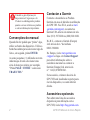 2
2
-
 3
3
-
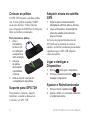 4
4
-
 5
5
-
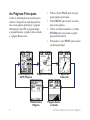 6
6
-
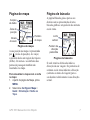 7
7
-
 8
8
-
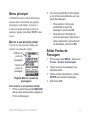 9
9
-
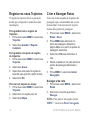 10
10
-
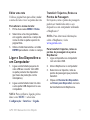 11
11
-
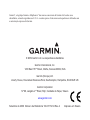 12
12
Garmin GPS72H Manual do proprietário
- Tipo
- Manual do proprietário
- Este manual também é adequado para
Artigos relacionados
-
Garmin GPS 72H Manual do usuário
-
Garmin eTrex Summit HC Manual do usuário
-
Garmin eTrex Vista H Manual do usuário
-
Garmin eTrex H Manual do usuário
-
Garmin GPS 152H Manual do usuário
-
Garmin GPSMAP430sx,DB Xdcr Manual do usuário
-
Garmin GPSMAP® 541 Manual do usuário
-
Garmin Astro® Bundle (Astro 320 and DC™ 50 Dog Device) Manual do usuário
-
Garmin gpsmap 620 Manual do usuário
-
Garmin Colorado® 300 Manual do usuário